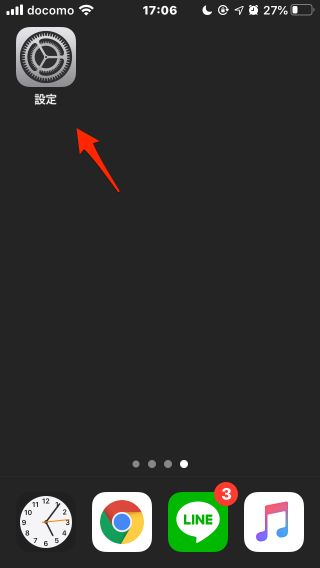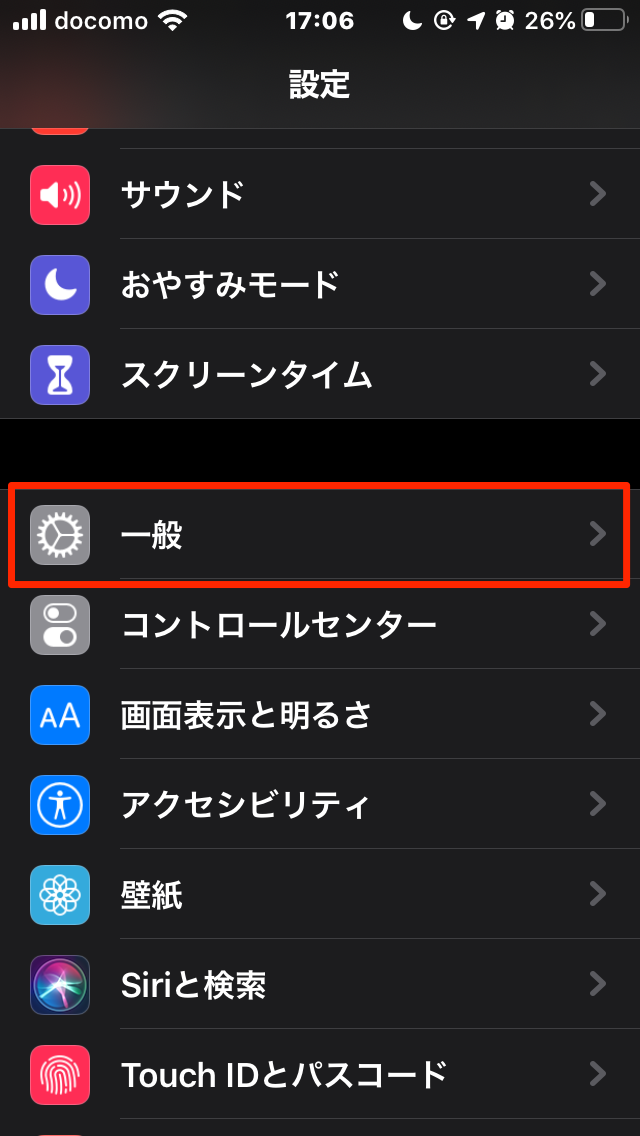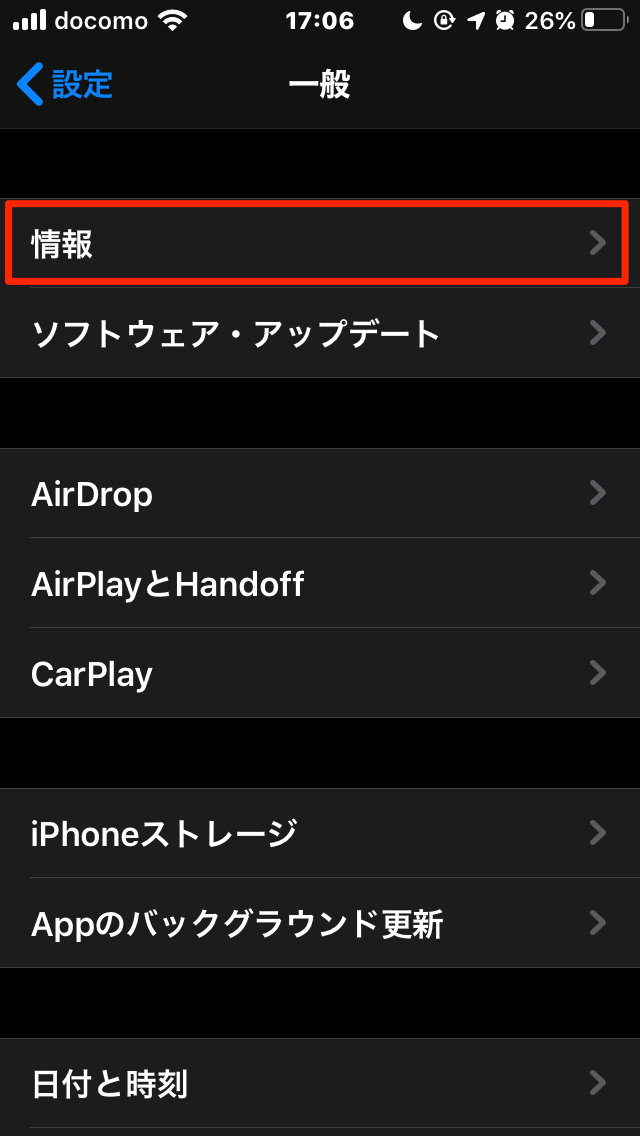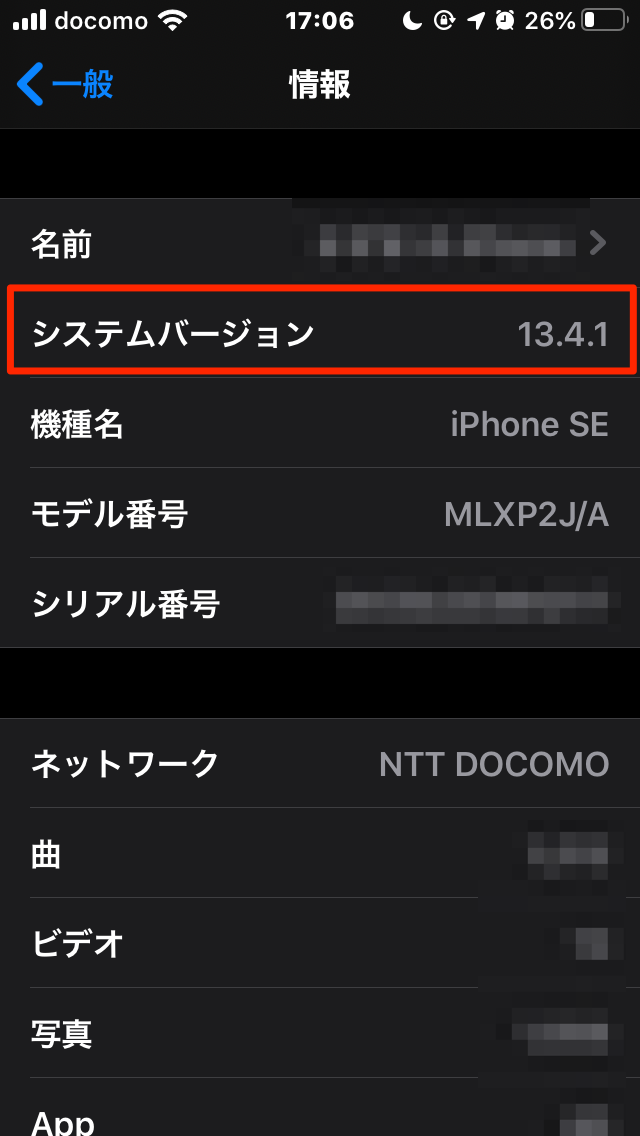【iPhone】iTunesとWi-Fiで同期する方法!自動同期で安心!
Wi-Fiを使ってiTunesと同期ができることを知っていますか?
写真や音楽、動画などをiTunesでまとめて管理しているという方は、毎回パソコンとつないで同期するのを手間に感じているかもしれません。
実は一度設定してしまえば、Wi-Fiを使って自動的に同期することができるんです!
そこで今回は、iTunesとWi-Fiで同期する方法を解説していきます。
Contents[OPEN]
【iPhone】iTunesとWi-Fiで同期するときの注意点
iTunesとWi-Fiで同期できると、パソコンとわざわざつなぐ必要がないのでとても便利ですが、一方で注意する点もいくつかあります。
ここでは、iTunesとWi-Fiで同期するときの注意点を解説します。
ケーブル接続よりも同期の速度は遅くなる
Wi-Fiを使って同期をするので、一般的にはケーブルでつないだ場合と比べて同期の速度は遅くなります。
ただし、Wi-Fiであっても最新の規格に対応していて電波状況が良ければ、すぐに同期できる場合も。
同期の速度は使用されているWi-Fi環境によって違うので、実際に試してみるのがおすすめです。
途中でケーブルを接続するとケーブルに切り替わる
Wi-Fiで同期をしている途中でケーブルをつなぐと、Wi-Fiでの同期からケーブルでの同期に自動的に切り替わります。
ケーブルをつないだ方が同期は早くなることが多いので、容量の大きな写真や動画、音楽を同期する際には便利ですよね。
一方で、Wi-Fiで同期中にケーブルをつないだあと、ケーブルを外してしまうと同期自体が停止してしまうので注意してください。
Wi-Fiで同期ができるのはiOS5以降
Wi-Fiで同期をするためには、iOS5以降のバージョンにアップデートされている必要があります。
iOS5は2010年頃のバージョンなので、現在使っている人はほぼいないと思いますが、念の為確認しておきましょう。
iOSのバージョンを確認する方法は以下のとおりです。